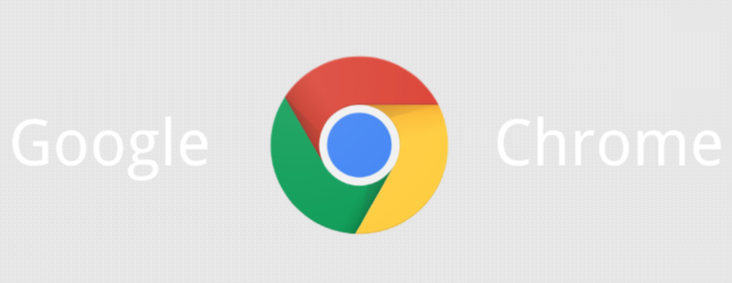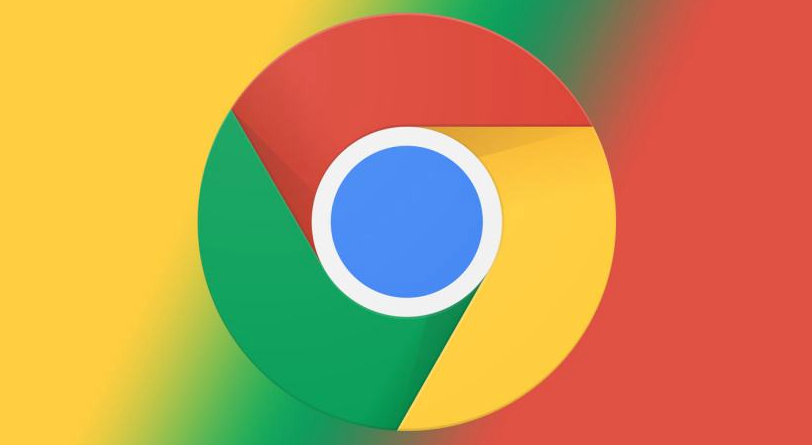谷歌浏览器无法下载大文件的常见原因与优化方案
时间:2025-06-05
来源:谷歌Chrome官网
详情介绍
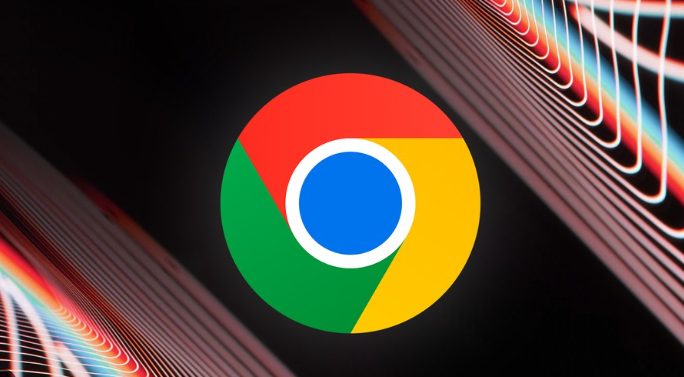
常见原因
1. 网络问题:网络连接不稳定、速度过慢或中断,可能导致下载失败。例如在网络信号较弱的区域,或者同时进行多个占用大量带宽的操作时,容易出现此类情况。
2. 浏览器设置:未正确设置文件下载位置,或指定的存储路径不可用,会造成下载失败。比如设置的下载路径磁盘已满,或者权限不足等。
3. 缓存问题:浏览器缓存可能会导致下载出现问题,过多的缓存数据可能影响下载的正常进行。
4. 安全限制:Chrome会自动检测所下载文件的安全性,如果认为文件可能含有恶意软件或病毒,就会阻止下载文件。
5. 资源占用:电脑同时运行多个程序或打开多个标签页,可能会占用大量内存和网络资源,导致下载速度缓慢甚至无法下载。
6. 插件问题:部分拓展及插件可能会对浏览器的下载功能造成干扰,导致无法正常下载大文件。
7. 文件格式与编码问题:某些特殊格式或编码的文件可能不被Chrome浏览器支持,从而无法下载。
优化方案
1. 网络方面:确保网络连接稳定,可尝试切换网络,如从无线切换到移动数据,或者重启路由器。若使用代理服务器,检查代理设置是否正确。
2. 浏览器设置:更改存储路径,点击右上角的三个点,选择“设置”,点击“高级”选项,然后点击“下载内容”里的“更改”按钮,选择一个新的存储路径,确保该路径有足够的空间和正确的权限。
3. 清理缓存:点击浏览器右上方的“三个点”图标,选择“更多工具”->“清除浏览数据”,在弹出的窗口中选择“从一开始”、选择“全部时间”、勾选“下载历史记录”并勾选“缓存图像和文件”以及“Cookies和其他站点数据”,然后点击“清除数据”。
4. 解决安全限制:如果是安全软件误判导致无法下载,可将Chrome浏览器安装包添加到杀毒软件的信任列表中;如果是下载的文件本身存在问题,可尝试更换下载源。
5. 释放资源:关闭不需要的标签页和并行运行的其他应用程序,以释放更多内存和网络资源用于文件下载。
6. 管理插件:点击浏览器右上方的“三个点”图标,选择“更多工具”->“扩展程序”或“插件”,禁用所有拓展及插件,然后逐一启用以确定是否是某个插件导致的问题,若有问题插件,可选择卸载或更新。
7. 启用并行下载:在Chrome地址栏输入chrome://flags/enable-parallel-downloading并回车,将标黄的选项改为“Enabled”,重启浏览器,这样Chrome会采用多线程下载方式,提高文件下载速度。
继续阅读